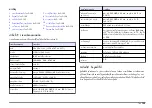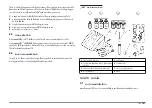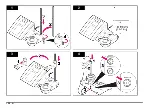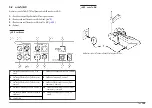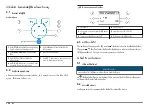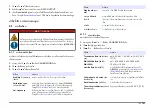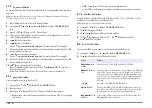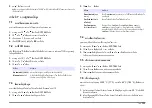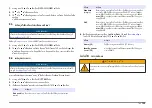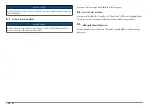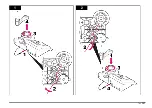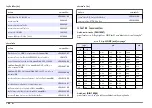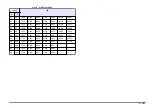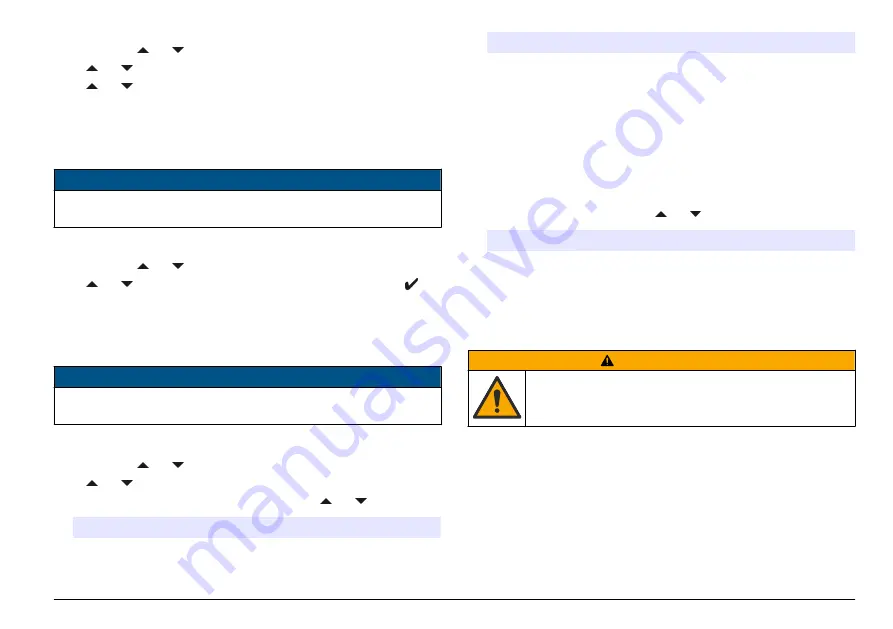
1.
จากเมนูหลัก
ใช้
หรือ
เพื่อเลือก
DATA LOGGER
แล้วยืนยัน
2.
ใช้
หรือ
เพื่อเลือกลบและยืนยัน
3.
ใช้
หรือ
เพื่อเลือกข้อมูลการตรวจวัด
หรือรายงานอิเล็กโตรด
และยืนยัน
ยืนยันอีกครั้งเพื่อ
ลบข้อมูล
บันทึกทั้งหมดจะถูกลบออกพร้อมกัน
8.3
ส่งข้อมูลไปยังเครื่องพิมพ์หรือคอมพิวเตอร์
ห ม า ย เ ห ต ◌ุ
จะต้องทําการเลือกเอาต์พุตข้อมูล
(
เครื่องพิมพ์หรือคอมพิวเตอร์
)
ก่อน
เพื่อให้เมนูเครื่องพิมพ์พร้อมใช้งาน
(
ดูที่
ในหน้า
133 )
บันทึก
:
ดูที่
ในหน้า
135
เพื่อเลือกชนิดของเอาต์พุตการรายงาน
1.
จากเมนูหลัก
ใช้
หรือ
เพื่อเลือก
DATA LOGGER
แล้วยืนยัน
2.
ใช้
หรือ
เพื่อเลือกพิมพ์
และยืนยัน
เลือกหนึ่งในตัวเลือกต่อไปนี้
และยืนยันด้วย
เพื่อ
พิมพ์ข้อมูล
:
ข้อมูลการตรวจวัด
,
ข้อมูลอิเล็กโตรด
,
ข้อมูลการปรับเทียบ
,
รายงานการปรับเทียบ
หรือสถานะของอุปกรณ์
8.4
เอาต์พุตการรายงาน
ห ม า ย เ ห ต ◌ุ
จะต้องทําการเลือกเอาต์พุตข้อมูล
(
เครื่องพิมพ์หรือคอมพิวเตอร์
)
ก่อน
เพื่อให้เมนูชนิดของการรายงานพร้อมใช้
งาน
(
ดูที่
ในหน้า
133)
สามารถเลือกเอาต์พุตการรายงานชนิดต่างๆ
ได้
เมื่อมีการเชื่อมต่อเครื่องพิมพ์หรือคอมพิวเตอร์
1.
จากเมนูหลัก
ใช้
หรือ
เพื่อเลือก
SYSTEM
ยืนยัน
2.
ใช้
หรือ
เพื่อเลือกชนิดของการรายงานและยืนยัน
3.
เมื่อเชื่อมต่อเครื่องพิมพ์หรือคอมพิวเตอร์กับเทอร์มินัลแล้ว
ให้ใช้
หรือ
เพื่อเลือก
ตัวเลือก
คำาอธิบาย
Reduced (
ลด
ขนาด
)
เลือกจากตัวอย่าง
จํานวนมาก
หรือ
หนึ่งเดียว
เพื่อใช้เป็นรูปแบบการเอาต์พุต
ตัวเลือก
คำาอธิบาย
Standard
(
มาตรฐาน
)
เลือกจากตัวอย่าง
มากกว่าหนึ่ง
หรือ
หนึ่งเดียว
เพื่อใช้เป็นรูปแบบการเอาต์พุต
เลือก
มากกว่าหนึ่ง
:
ผู้ใช้
:
ชื่อผู้ใช้จะปรากฏบนรายงานที่พิมพ์
(17
ตัวอักษร
)
ส่วนหัว
:
สามารถเพิ่มชื่อบริษัทเป็นส่วนหัว
(40
ตัวอักษร
)
และจะปรากฏบนรายงานที่พิมพ์
เซนเซอร์ที่ใช้
:
สามารถเพิ่มรุ่นและหมายเลขซีเรียลของเซนเซอร์เพื่อให้ปรากฏบน
รายงานที่พิมพ์ได้
GLP
เลือกจากตัวอย่าง
มากกว่าหนึ่ง
หรือ
หนึ่งเดียว
เพื่อใช้เป็นรูปแบบการเอาต์พุต
เลือก
มากกว่าหนึ่ง
:
ผู้ใช้
:
ชื่อผู้ใช้จะปรากฏบนรายงานที่พิมพ์
(17
ตัวอักษร
)
ส่วนหัว
:
สามารถเพิ่มชื่อบริษัทเป็นส่วนหัว
(40
ตัวอักษร
)
และจะปรากฏบนรายงานที่พิมพ์
เซนเซอร์ที่ใช้
:
สามารถเพิ่มรุ่นและหมายเลขซีเรียลของเซนเซอร์เพื่อให้ปรากฏบน
รายงานที่พิมพ์ได้
4.
เมื่อเชื่อมต่อกับคอมพิวเตอร์และเลือก
LabCom Easy (
โปรดดูที่
ในหน้า
133
สําหรับข้อมูลเพิ่มเติม
)
ให้ใช้
หรือ
เพื่อเลือก
ตัวเลือก
คำาอธิบาย
Users (
ผู้ใช้
)
ชื่อผู้ใช้จะปรากฏบนรายงานที่พิมพ์
(17
ตัวอักษร
)
Identify sensor
(
เซนเซอร์ที่ใช้
)
สามารถเพิ่มรุ่นและหมายเลขซีเรียลของเซนเซอร์เพื่อให้ปรากฏบน
รายงานที่พิมพ์ได้
หัวข้อที่
9
การดูแลรักษา
ข ◌้ อ ค ว ร ร ะ ว ◌ั ง
อันตรายหลายประการ
บุคลากรผู้เชี่ยวชาญเท่านั้นที่ควรดําเนินการตามขั้นตอนที่ระบุในเอกสาร
ส่วนนี้
ไทย
135
Summary of Contents for sensION MM340
Page 2: ...Table of Contents English 3 Fran ais 20 Espa ol 38 Portugu s 56 74 90 108 125 2...
Page 6: ...1 2 3 4 6 English...
Page 15: ...1 2 English 15...
Page 23: ...1 2 3 4 Fran ais 23...
Page 33: ...1 2 Fran ais 33...
Page 41: ...1 2 3 4 Espa ol 41...
Page 51: ...1 2 Espa ol 51...
Page 59: ...1 2 3 4 Portugu s 59...
Page 69: ...1 2 Portugu s 69...
Page 76: ...1 1 5 2 pH 4 01 pH 7 00 pH 10 01 6 o 3 7 4 8 3 3 1 76...
Page 77: ...1 2 3 4 77...
Page 78: ...3 2 1 2 2 3 3 4 2 1 1 1 7 PC DIN 2 2 8 1 3 1 9 pH 1 4 1 10 pH 2 5 PC RS 232 11 2 2 6 3 78...
Page 85: ...9 9 1 9 2 87 9 3 85...
Page 86: ...1 2 86...
Page 91: ...2 1 1 2 1 2 2 2 ICES 003 A A FCC PART 15 A FCC 15 1 2 FCC 15 A 1 2 3 4 5 91...
Page 93: ...1 2 3 4 93...
Page 95: ...4 4 1 1 5 2 6 3 7 1 2 4 1 2 4 2 ID ID 4 1 ID 4 2 pH ORP mV ISE 5 F 3 6 4 3 5 5 1 AC 5 2 95...
Page 102: ...9 9 1 9 2 104 9 3 102...
Page 103: ...1 2 103...
Page 110: ...sensION MM340 2 pH ORP mV ISE PC 2 4 1 1 1 5 2 pH 4 01 pH 7 00 pH 10 01 6 3 7 4 8 3 3 1 110...
Page 111: ...1 2 3 4 111...
Page 120: ...1 2 120...
Page 121: ...10 1 119 100 pH EC DO 240 ISE 119 3 0 C 1 119 DO DO 119 EC 121...
Page 128: ...1 2 3 4 128...
Page 136: ...9 1 9 2 138 9 3 136...
Page 137: ...1 2 137...
Page 138: ...10 1 136 100 s pH EC DO 240 s ISE 136 3 0 C 1 136 DO DO EC 136 EC 138...
Page 142: ......
Page 143: ......